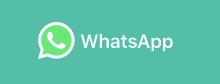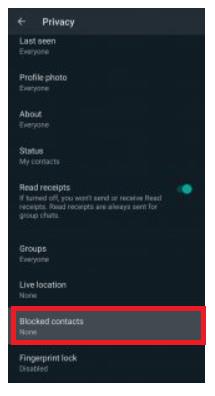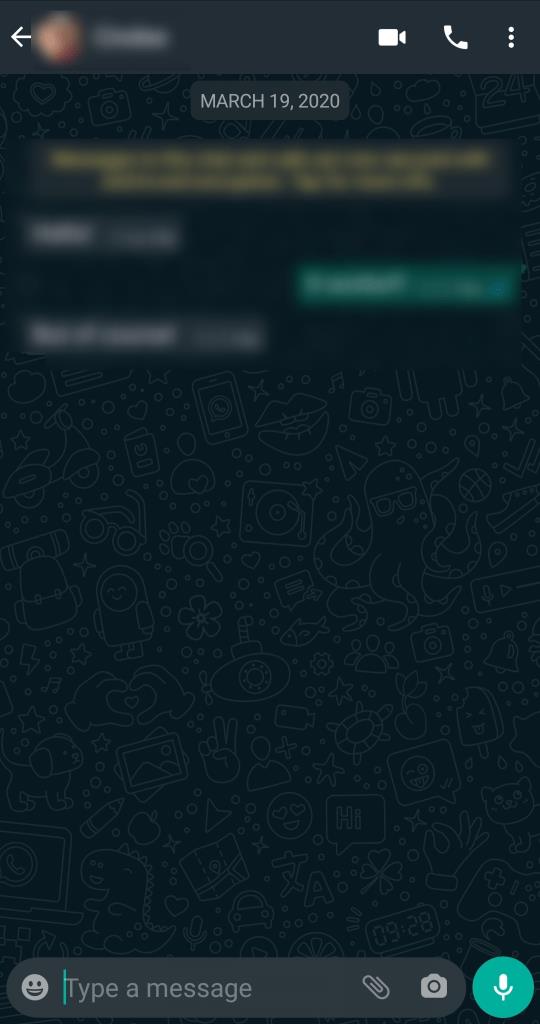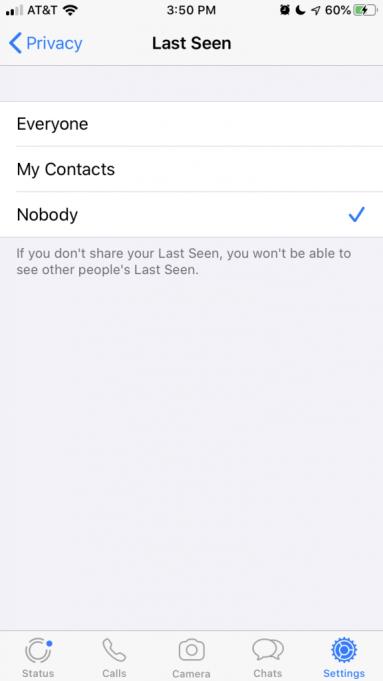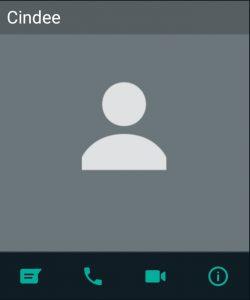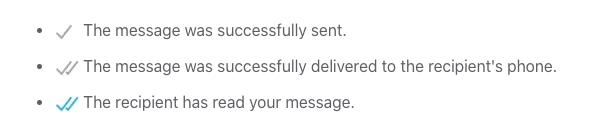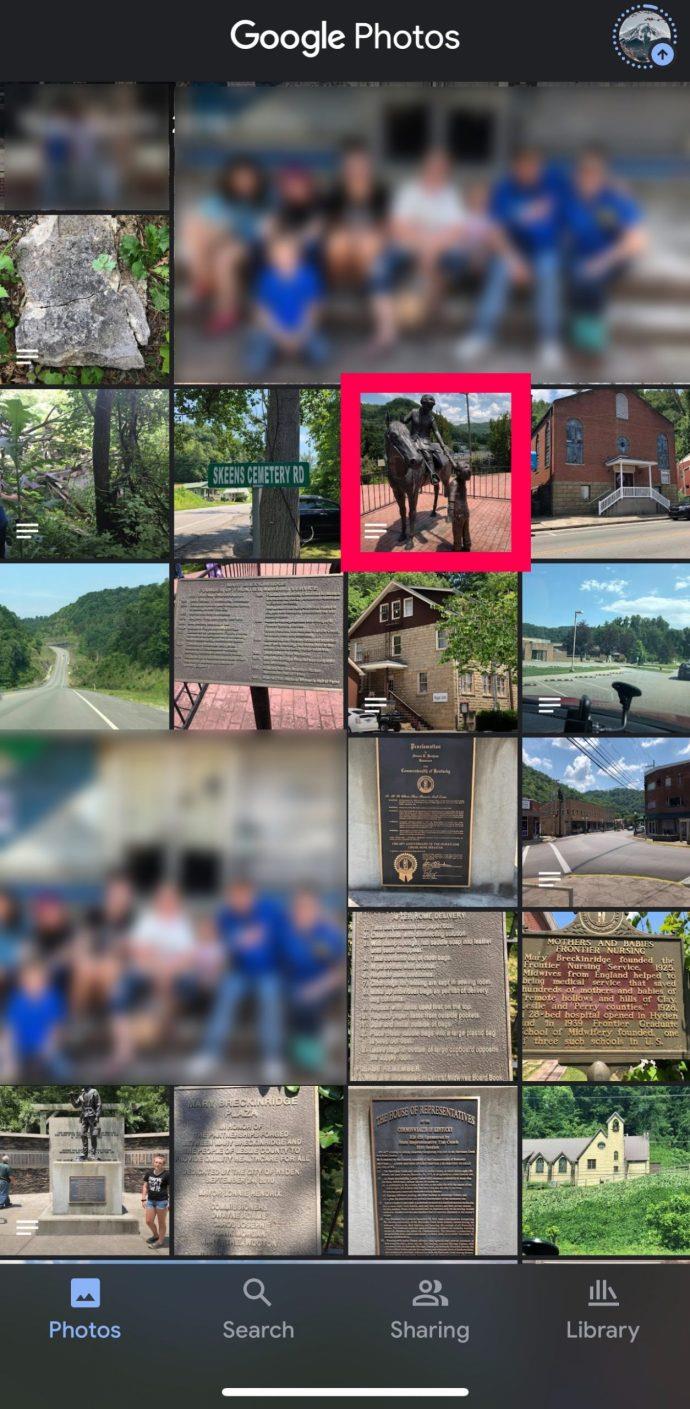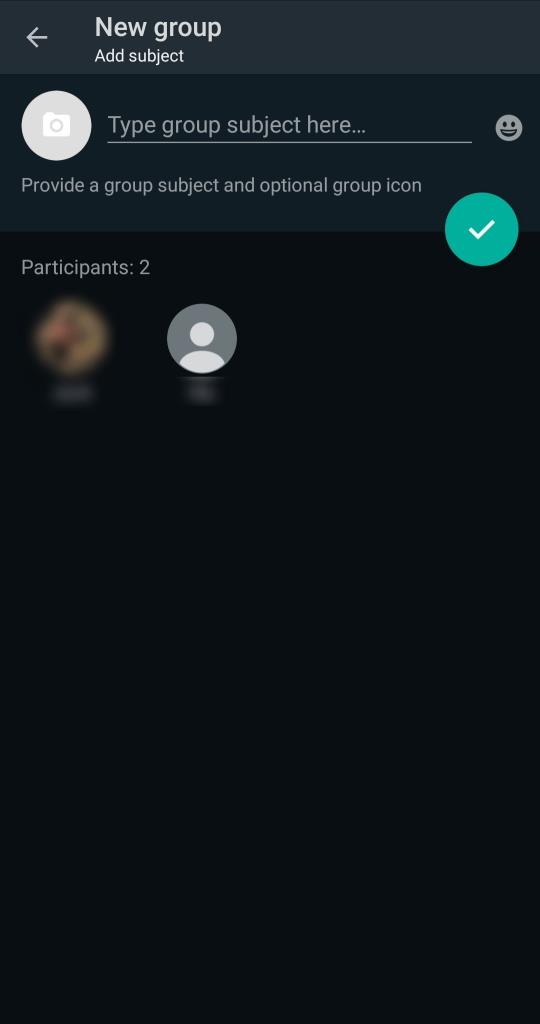Una delle applicazioni di messaggistica più utilizzate al mondo è WhatsApp. Puoi inviare messaggi e avere chat di gruppo tramite Wi-Fi con i tuoi amici e connessioni in tutto il mondo. WhatsApp utilizza la tua connessione Internet wireless invece di utilizzare i tuoi dati mobili.

Quindi, ovunque tu vada, se è disponibile una connessione Wi-Fi, puoi continuare a utilizzare WhatsApp per rimanere in contatto e inviare messaggi a tutti. È super utile per le persone che desiderano le funzionalità di un servizio di messaggistica istantanea senza tutti i fronzoli extra. Sembra e agisce il più vicino possibile ai normali SMS, ma ti dà la libertà di inviare messaggi tramite Wi-Fi.
Alcune persone potrebbero scoprire di aver provato a inviare messaggi a uno dei loro contatti, solo per scoprire che non rispondono più. Ci sono alcune possibilità sul motivo per cui qualcuno su WhatsApp non risponde; potrebbero essere occupati, aver eliminato l'app o eliminato del tutto il proprio account WhatsApp. È anche possibile, tuttavia, che tu sia stato bloccato.
Alcuni indicatori ti faranno sapere se qualcuno ti ha bloccato tramite l'applicazione WhatsApp. In questo articolo, esamineremo tutte le diverse possibilità per vedere se è quello che ti è successo.
Come funziona il blocco di WhatsApp
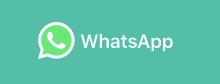
Gli utenti che non desiderano più interagire con altri contatti possono bloccare tali individui all'interno delle Impostazioni dell'applicazione.
- Aprendo l'app e facendo clic sul menu (3 punti verticali) sul lato destro dell'app, tocca Impostazioni .
- Da lì, scorri verso il basso fino ad Account e tocca Privacy .
- All'interno del menu Impostazioni privacy , puoi fare clic su Contatto bloccato .
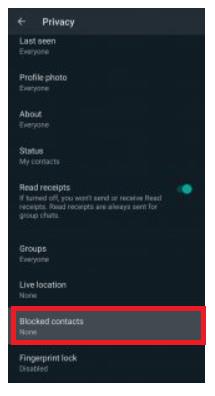
- Guardando in alto a destra, vedrai l'icona di una persona con accanto un segno più. Dopo aver toccato questo, puoi aggiungere chiunque dal tuo elenco di contatti.
Abbiamo un tutorial: Come bloccare qualcuno su WhatsApp se desideri verificarlo!
Se un utente è stato bloccato, non vedrà più il culmine delle modifiche coerenti con il blocco.
Come sapere se sei stato bloccato su WhatsApp
Sebbene WhatsApp non ti avviserà se sei stato bloccato, ci sono alcuni indicatori che questo è il caso. Oltre a comprendere alcune discordie durante la tua ultima conversazione, altre funzionalità dell'app saranno leggermente diverse quando qualcuno sceglie di non comunicare più con te sull'app.
'Ultimo accesso' è mancante
Ci sono diversi indicatori che qualcuno ti ha bloccato su WhatsApp. Se guardi il contatto e non mostra le informazioni sull'"ultimo accesso" o sullo "stato online", potrebbe averti bloccato.
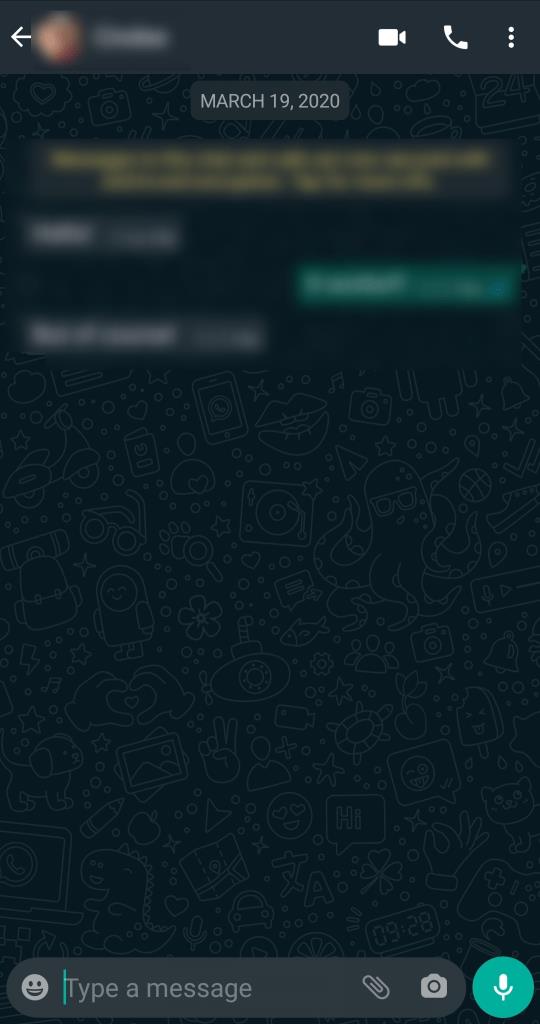
Questo può anche essere un fattore se tu o la persona in questione avete aggiornato le loro impostazioni sulla privacy. Fare clic sulle tue impostazioni sulla privacy Ultimo accesso potrebbe influire su ciò che sei in grado di vedere.
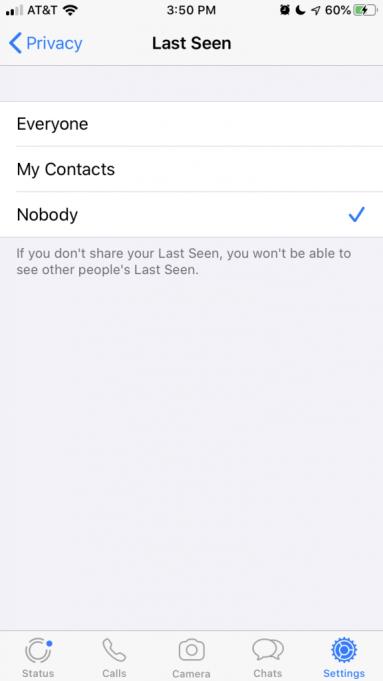
Se hai controllato le tue impostazioni sulla privacy e sono visualizzabili da altri, e l'ultima volta che hai parlato con detto contatto, le loro erano visibili, ci sono buone probabilità che tu sia stato bloccato.
Nessun aggiornamento del profilo
Un altro indicatore che il tuo contatto WhatsApp ti ha bloccato è la loro immagine del profilo e le informazioni non sono più disponibili. Non vedrai più il loro stato online o le loro storie utilizzando l'applicazione.
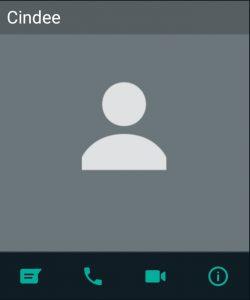
Questi indicatori indicano che sei stato bloccato o che l'utente ha eliminato il proprio account WhatsApp. Se pensi che possa essere quest'ultimo, puoi sempre chiedere a un amico di cercare l'account utilizzando il proprio account WhatsApp. Se viene visualizzato il profilo, sei stato bloccato.
È anche importante ricordare che alcuni utenti non si prendono il tempo per aggiornare le loro immagini del profilo, né aggiornano le loro attività. Se il profilo è visibile, puoi inviare un messaggio. Il segno di spunta che vedi una volta inviato ti darà un'idea se puoi o meno comunicare con loro.
Segni di spunta e loro significato
Hai inviato messaggi a una persona e hai notato solo un segno di spunta accanto? Ciò significa che il tuo messaggio è stato inviato ma non ricevuto e letto dal destinatario. Ecco cosa ti dicono tutte le icone dei segni di spunta.
- Un segno di spunta in grigio indica che il tuo messaggio è passato attraverso il processo di invio ma non è stato ancora consegnato.
- Due segni di spunta grigi indicano che il tuo messaggio è stato inviato e consegnato al tuo contatto.
- Due segni di spunta blu indicano che il messaggio è stato inviato, ricevuto e visualizzato.
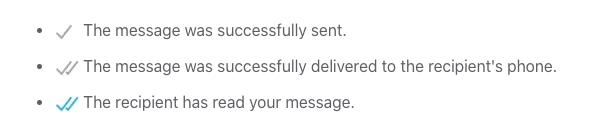
Dal sito web di WhatsApp .
Se noti solo un segno di spunta grigio accanto ai messaggi che hai inviato, è probabile che tu sia nell'elenco dei destinatari bloccati. Ciò significa che il tuo messaggio viene inviato a quella persona, ma per qualche motivo non viene recapitato al suo telefono.
Ciò può accadere a causa di uno scarso segnale Wi-Fi o dati cellulare, quindi è meglio dargli un po' di tempo e vedere se il segno di spunta cambia.
Sei qui?
Un'altra funzionalità offerta da WhatsApp è la possibilità di effettuare chiamate telefoniche. Funziona proprio come le normali telefonate, tranne per il fatto che utilizza il Wi-Fi invece della ricezione cellulare. Come il resto dell'app, effettuare telefonate su WhatsApp è completamente gratuito.
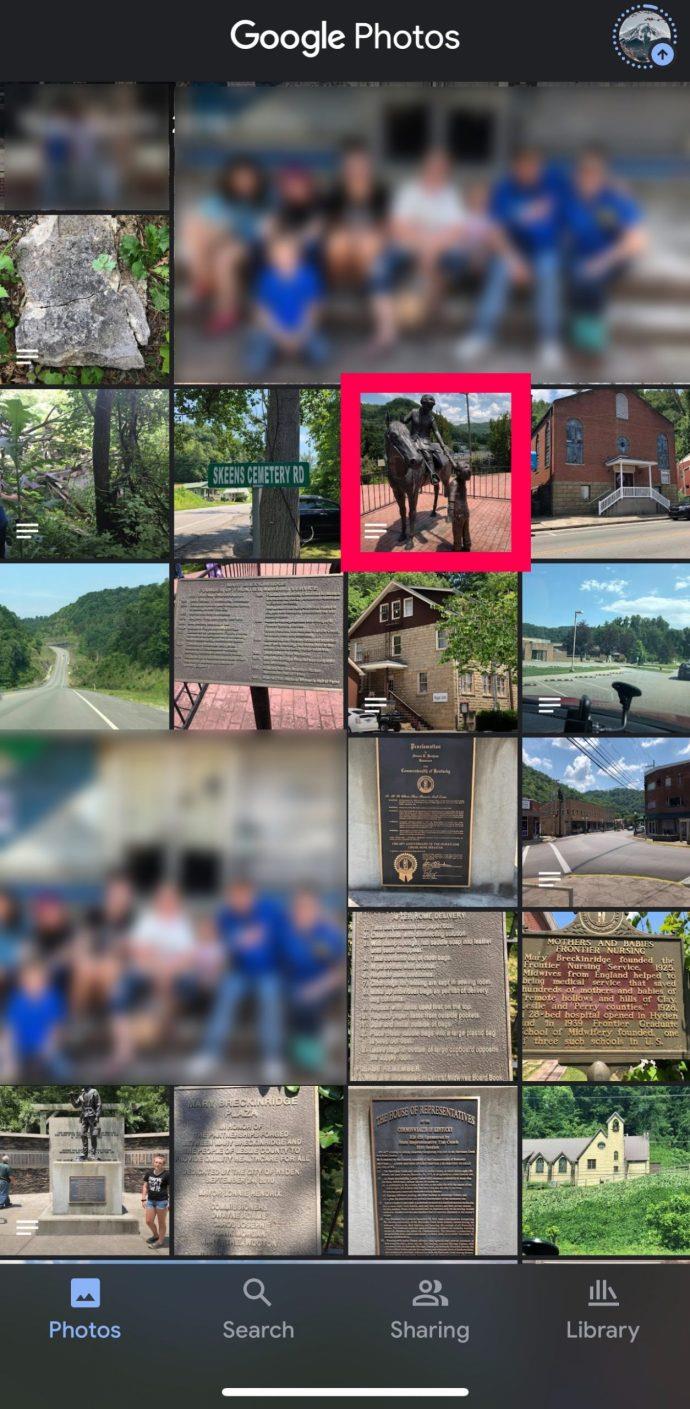
Ciò significa che se chiami uno dei tuoi contatti, dovrebbe squillare e ricevere risposta allo stesso modo di qualsiasi telefonata. Se sei bloccato, tuttavia, il telefono squillerà brevemente prima di disconnettersi automaticamente. Questo è simile a quando chiami qualcuno il cui telefono è spento e vieni inviato direttamente alla segreteria telefonica.
Se hai provato a chiamare un contatto su WhatsApp più volte in momenti diversi della giornata o della settimana, questo è un altro buon indicatore del fatto che sei stato bloccato da questa persona. Per maggiore sicurezza, prova a chiamare un altro dei tuoi contatti WhatsApp.
Aggiunta del contatto a un gruppo
WhatsApp ti permetterà di creare gruppi con i tuoi contatti. Se scegli di creare un gruppo e provi ad aggiungere un contatto che ti dà un errore, è il miglior indicatore che sei stato bloccato.
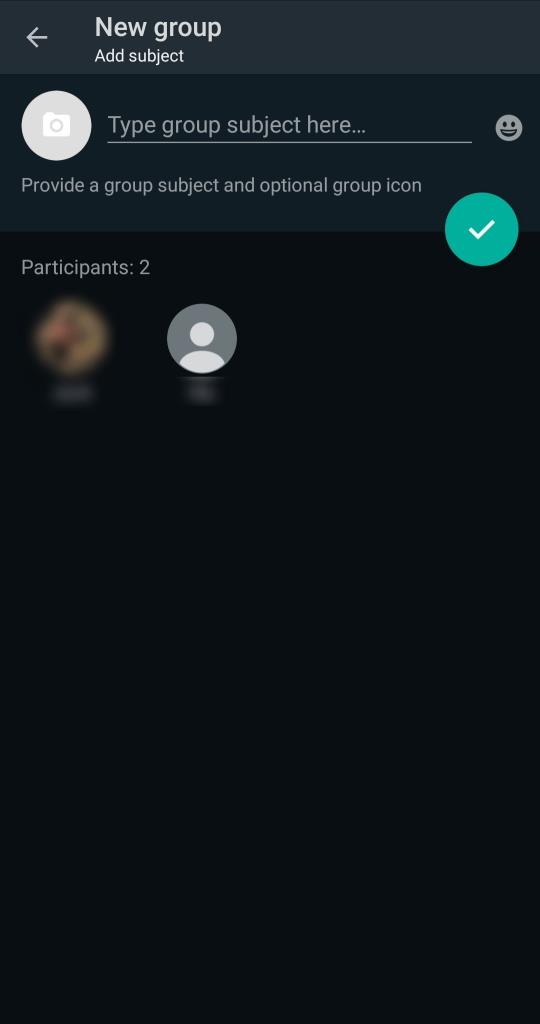
Quando qualcuno ti ha bloccato, apparirà un messaggio che indica Impossibile aggiungere partecipanti o Impossibile aggiungere e ti impedirà di chattare con questa persona. Se vedi questo messaggio, significa che non sei più in grado di comunicare con questo contatto. O ti hanno bloccato o hanno cancellato il loro account.
Se non visualizzi le informazioni o lo stato online del contatto e non puoi aggiungerlo a un messaggio di gruppo, probabilmente sei stato bloccato. Il modo migliore per essere sicuri che non abbiano cancellato il proprio account è chiedere a un altro utente di cercare il proprio contatto.
Persone che ti bloccano su WhatsApp
Dato quante persone usano WhatsApp, può essere difficile dire se sei stato bloccato da qualcuno. Come puoi vedere, ci sono molti indicatori per farti sapere che sei stato bloccato da un utente su WhatsApp. Hai solo bisogno di sapere cosa sono.